Chrome浏览器异常下载快速修复
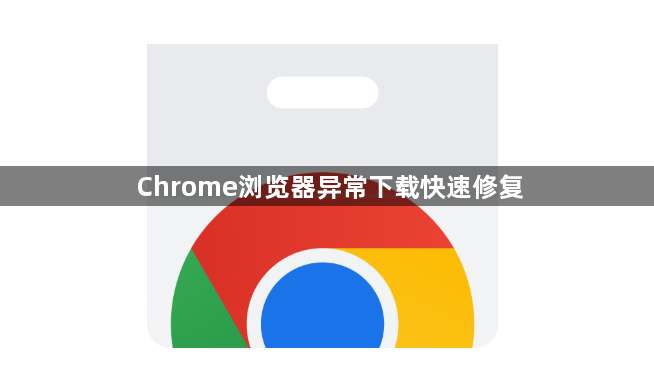
您的问题可能由于网络不稳定或者服务器维护,目前无法获取相关内容。以下是关于Chrome浏览器异常下载快速修复的内容:
1. 检查网络连接
- 确认设备已连接互联网→尝试打开其他网站(如百度)测试连通性→若网络不稳定可重启路由器或切换网络(如从Wi-Fi切换到移动数据)→排除网络中断或带宽不足问题。
2. 调整下载路径与权限
- 进入chrome设置(`chrome://settings/`)→在“下载内容”板块更改默认保存路径(如从C盘改为D盘或移动硬盘)→避免路径包含中文或特殊字符→右键新路径文件夹→选择“属性”→添加当前用户“完全控制”权限。
3. 清除浏览器缓存与临时文件
- 点击右上角三个点→选择“更多工具”→点击“清除浏览数据”→勾选“缓存图像和文件”“Cookie及其他网站数据”→点击“清除数据”→同时删除操作系统临时文件夹(如`C:\Users\用户名\AppData\Local\Google\Chrome\Temp`)。
4. 禁用扩展程序
- 访问`chrome://extensions/`→逐一禁用非必要插件(如广告拦截、下载工具)→刷新页面测试→若正常则排查冲突插件→可尝试卸载或更新。
5. 检查防火墙与安全软件
- 暂时关闭第三方杀毒软件→将Chrome添加到信任列表(如360、电脑管家的防护设置)→允许浏览器联网权限→完成后重启安全软件。
- 检查系统防火墙规则→进入控制面板→“Windows防火墙”→“允许应用”→确保`chrome.exe`被授权通过。
6. 恢复或重试下载任务
- 打开下载内容页面(快捷键`Ctrl+J`或`Command+J`)→找到未完成任务→点击“恢复”或“重新开始下载”→若任务显示失败可等待一段时间后重试。
7. 更新浏览器版本
- 点击右上角三个点→选择“帮助”→点击“关于Google Chrome”→自动检测并安装更新→重启浏览器→旧版本可能存在兼容性问题。
8. 清理系统代理设置
- 进入Chrome设置→“高级”→“系统”→点击“打开代理设置”→若无需代理则选择“无”→保存后重启浏览器→适用于企业网络或翻墙工具导致的路由错误。
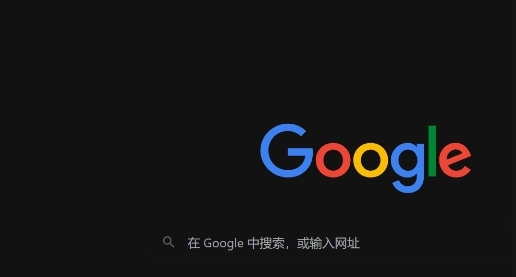
google Chrome插件是否可以实现内容定向翻译
google Chrome插件支持对指定网页内容进行定向翻译,帮助用户快速理解多语言信息。
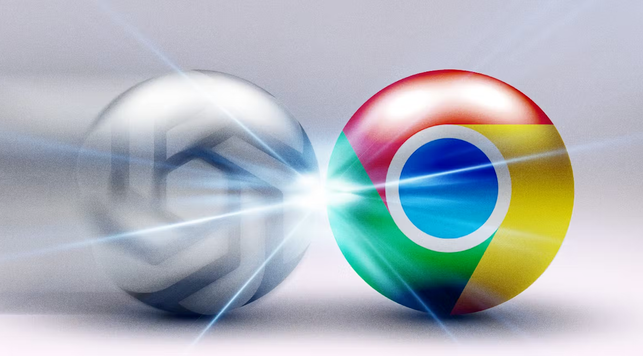
Google浏览器设备驱动不匹配导致下载安装失败怎么办
针对设备驱动不兼容导致下载安装失败,提供谷歌浏览器驱动兼容问题的解决方案,确保安装顺利完成。

Chrome浏览器官方下载失败常见问题汇总
汇总Chrome浏览器官方下载失败的常见问题,提供针对性排查和解决方案,帮助用户顺利下载安装浏览器。
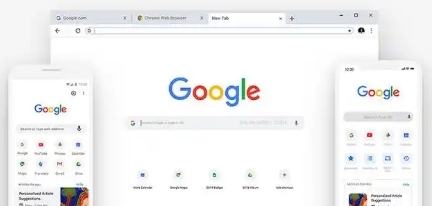
Chrome浏览器插件推荐与安装指南
推荐一系列优质的Chrome浏览器插件,并提供详细的安装指南,帮助用户根据自己的需求选择和安装插件,提升浏览器功能和体验。
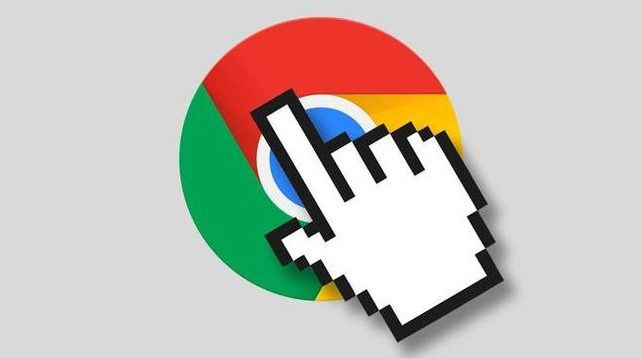
如何在Chrome浏览器中修复“无法访问页面”的错误
掌握在Chrome浏览器中修复“无法访问页面”的错误,快速解决访问问题,提高浏览器的稳定性。

谷歌浏览器插件怎么下载
分享谷歌浏览器插件下载的安全途径及安装方法,保障浏览体验。

Google chrome如何更改下载目录?
Chrome 就是——目前世界上最好的浏览器,没有之一!由于 Chrome 性能强劲、流畅快速、安全稳定、干净无杂质、使用体验佳、免费、跨平台、而且扩展性强。

如何在谷歌浏览器中打开阅读清单
如何在谷歌浏览器中打开阅读清单?下面就让小编给大家带来谷歌浏览器打开阅读清单详细教程,有需要的朋友快来看看了解一下吧。

谷歌浏览器安装失败怎么办_谷歌安装失败解决方法
你有没有在使用谷歌浏览器的时候遇到各种问题呢,你知道谷歌浏览器安装失败是怎么回事呢?来了解谷歌浏览器安装失败的解决方法,大家可以学习一下。

怎么给谷歌浏览器设置背景图片
本篇文章给大家带来谷歌浏览器自定义背景图片的操作方法介绍,喜欢个性化设置的朋友快来看看吧。

如何下载 Mac 版 Chrome
如何下载 Mac 版 Chrome?想在您的 Mac 上试用 Google Chrome?这是下载它的方法。

如何在官网下载 PC版 google chrome浏览器?
如果你想全面了解Google Chrome,那么你看完这篇教程就够了,内容绝对的干货到不能再干了,赶紧收藏看看!!!

谷歌浏览器怎么导入火狐浏览器数据
谷歌浏览器怎么导入火狐浏览器数据?有兴趣的小伙伴快和小编一起看看谷歌浏览器导入火狐浏览器数据方法一览吧。

如何从 Google Chrome 的自动填充建议中删除单个 URL
谷歌浏览器没有提到它,但实际上可以从 Chrome 的自动填充建议中删除单个 URL。

如何使用自定义滚动条在 Google Chrome 中自定义滚动条?
谷歌浏览器是最受欢迎的网络浏览器,但这并不一定意味着它是最好的。Opera 和 Vivaldi 等浏览器包含比 Google 更好的自定义设置。但是,您可以使用许多 Chrome 扩展程序来自定义浏览器。

如何在 Chrome 浏览器中将网页另存为 PDF?
Google Chrome 网络浏览器有大量的内置工具。其中一些您可能知道,但您可能不知道触手可及的其他一些。看,Chrome 不仅包括安装有价值的扩展程序并使事情变得更容易的能力,而且还允许您在 Chrome 中直接将页面保存为 PDF 文件。

如何在 Chrome 中静音整个网站?
Chrome 现在可让您自动将网站静音,这样您就不必忍受烦人的视频了。这是它的工作原理。

Chrome扩展如何访问当前标签页
本篇文章给大家带来从Chrome扩展访问当前标签页信息的详细步骤,希望能够帮助大家解决问题。





